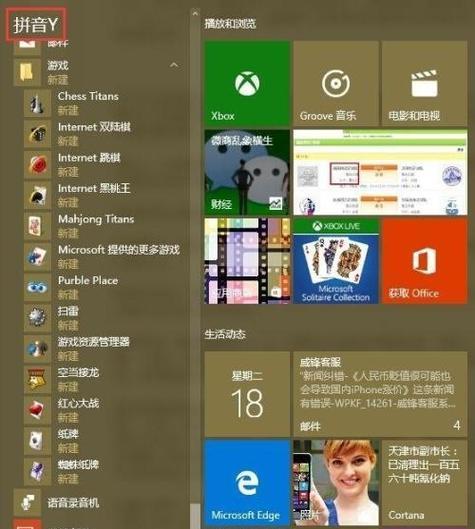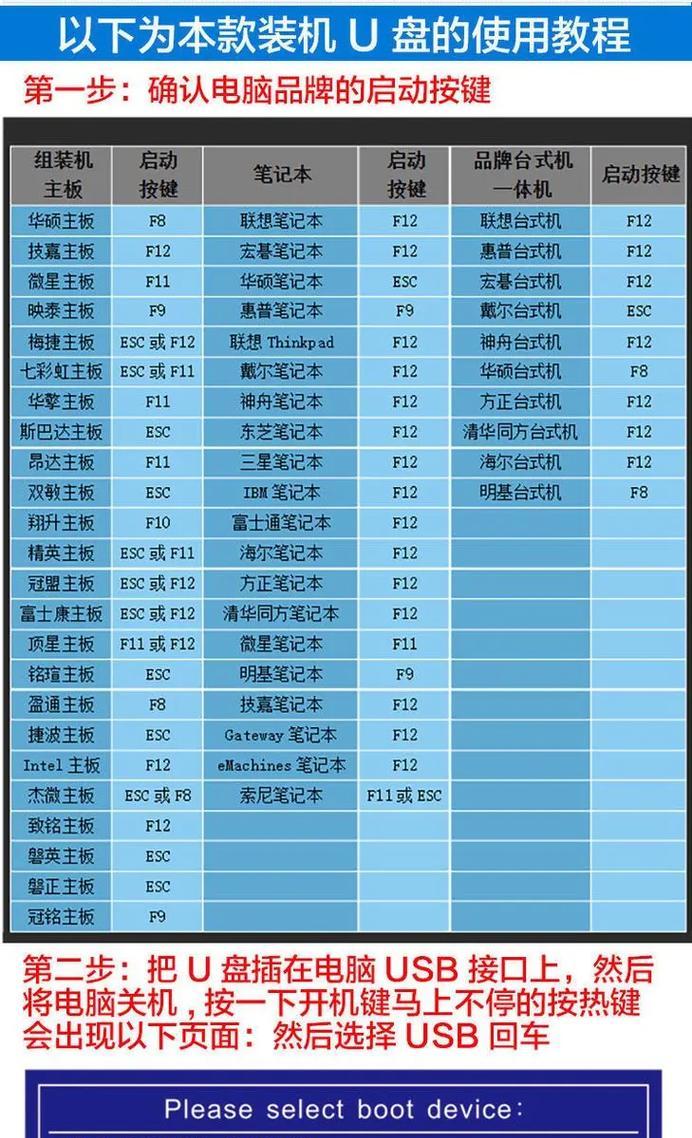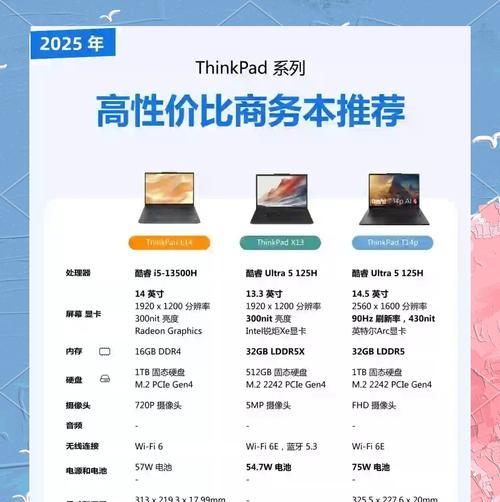联想笔记本作为一款常见的电脑品牌,有时会出现开机无响应的情况,这给用户带来了不便和困扰。本文将介绍解决联想笔记本开机无响应的15个步骤及方法,帮助用户解决此类问题,恢复笔记本正常使用。

1.确认电源是否连接正常
检查笔记本是否连接到电源适配器,并确保适配器插头插入笔记本底部的电源插孔。还需检查电源适配器是否插入电源插座,并确保电源插座工作正常。
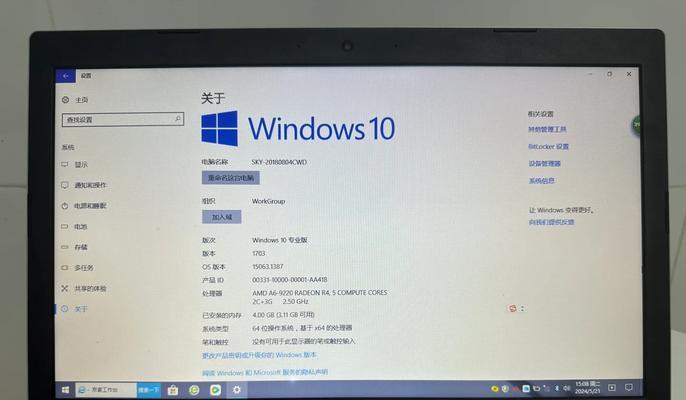
2.检查电池是否充电
如果使用的是笔记本电池供电,在确保电源连接正常的情况下,检查电池是否充电。可以通过观察电池指示灯或使用操作系统提供的电池状态工具来确定电池是否充满。
3.按下电源按钮重启
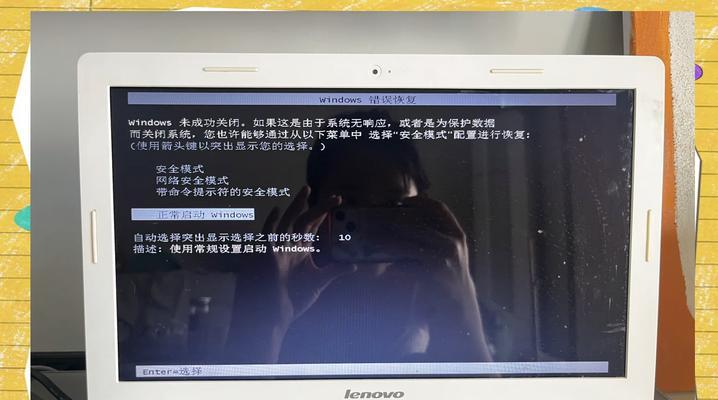
长按电脑上的电源按钮5-10秒,直至笔记本关闭。等待片刻后再次按下电源按钮启动笔记本。
4.进入安全模式
开机时反复按F8键,进入高级启动选项界面,选择进入安全模式。在安全模式中,可以进行故障排除和修复操作。
5.检查硬件连接
确保笔记本的硬件连接正常,包括内存条、硬盘、显卡等。如果有松动的情况,需要重新插拔硬件连接。
6.清理内存条
将内存条从插槽中取出,使用橡皮擦擦拭金手指部分,并重新插入内存插槽。
7.重置BIOS设置
进入BIOS设置界面(通常按F2或Delete键),找到“LoadDefaultSettings”或类似选项,选择重置为默认设置。
8.更新操作系统
如果操作系统出现问题导致开机无响应,可以尝试更新系统补丁或者重新安装操作系统。
9.检查磁盘错误
使用操作系统自带的磁盘检查工具或第三方工具检查硬盘是否存在错误,如损坏扇区、坏道等,需要及时修复或更换。
10.检查病毒和恶意软件
运行杀毒软件,对笔记本进行全面扫描,查杀潜在的病毒和恶意软件。
11.卸载不必要的程序
卸载那些长期不使用或者不必要的程序,以释放系统资源,提高启动速度。
12.清理临时文件和垃圾文件
使用系统自带的清理工具或第三方工具清理临时文件和垃圾文件,以释放磁盘空间。
13.检查驱动程序是否正常
更新或重新安装相关驱动程序,确保驱动与操作系统兼容,并且没有损坏或冲突。
14.恢复系统到之前的状态
利用系统还原功能将系统恢复到之前正常工作的状态,排除可能的软件冲突和系统错误。
15.寻求专业维修帮助
如果以上方法都无法解决问题,建议联系专业的售后维修服务人员,寻求进一步的帮助与支持。
联想笔记本开机无响应可能是由多种原因引起的,通过检查电源、电池、硬件连接,重置BIOS设置,更新操作系统,清理磁盘和驱动等方法,大部分问题可以得到解决。如果问题依然存在,需要寻求专业的售后维修帮助,确保笔记本的正常使用。
标签: #联想笔记本